那个小小的USB设备,或者插在电脑里的那张卡片,你可能每天都在用,却很少想过它到底是怎么工作的。无线网络接收器就像是我们连接数字世界的隐形桥梁,把空气中看不见的无线电波转换成电脑能理解的数字信号。
无线网络接收器工作原理揭秘
想象一下你在一个嘈杂的咖啡馆里,周围有很多人在说话,但你的耳朵能自动过滤掉其他声音,只专注于你想听的那个人的声音。无线网络接收器的工作原理其实很相似。
它通过天线捕捉空气中的无线电波,这些电波携带着路由器发送的数据。接收器内部的芯片会进行信号解调,把模拟信号转换成数字信号,就像翻译官把外语翻译成你能理解的语言一样。我记得几年前帮朋友调试一个老旧的USB无线网卡,拆开外壳后看到里面那些微小的元件,才真正意识到这么小的设备竟然能完成如此复杂的工作。
接收器还需要与路由器保持“对话”,通过特定的通信协议来确认数据包是否完整接收。如果发现数据丢失,它会请求重新发送,确保你浏览的网页或观看的视频不会中断。
不同类型接收器的性能对比
市面上的无线网络接收器主要分为三种类型:USB适配器、PCI-E网卡和主板集成网卡。
USB适配器就像即插即用的U盘,安装简单,适合笔记本用户或临时需要无线功能的台式机。但它的性能受限于USB接口的带宽,信号稳定性可能稍逊一筹。PCI-E网卡直接插在主板插槽上,通常配备外置天线,信号接收能力更强,适合对网络要求较高的游戏玩家或专业用户。主板集成网卡则是出厂时就焊接在主板上的,节省空间,但升级和维修相对麻烦。
从实际使用体验来看,PCI-E网卡在信号稳定性和传输速度方面通常表现最佳,特别是那些配备高增益天线的型号。USB适配器虽然方便,但在信号较弱的区域可能会遇到连接不稳定的问题。
选购无线网络接收器的关键指标
挑选无线网络接收器时,有几个参数值得特别关注。支持的网络标准很重要,比如802.11ac或更新的802.11ax(Wi-Fi 6),这决定了最大理论速度。天线数量和增益影响信号接收范围,多天线设计通常能提供更好的信号稳定性。
传输速率也是一个关键因素,但要注意厂商标注的往往是理论最大值,实际速度会受到环境因素影响。接口类型同样需要考虑,USB 3.0接口的接收器能提供比USB 2.0更好的性能。
兼容性经常被忽略但却很实际的问题。某些接收器在Linux系统或较老的操作系统上可能驱动支持有限。我遇到过一位用户买了最新的Wi-Fi 6接收器,结果发现他的旧电脑主板不支持USB 3.0,性能大打折扣。
价格当然是个考量因素,但最贵的未必是最适合的。根据你的实际使用场景选择合适的产品,往往能获得更好的性价比。普通上网和视频会议的需求,与在线游戏或4K视频流传输的要求完全不同。
拆开包装盒,拿出那个小巧的设备,安装过程其实比你想象的要简单。很多人对硬件安装有种莫名的紧张感,担心会弄坏电脑或装错驱动。实际上只要按照正确步骤操作,半小时内就能让新设备正常工作。
硬件安装步骤详解
USB接收器的安装最为直接——找到电脑上的USB接口,轻轻插入即可。但这里有个小细节值得注意,如果设备支持USB 3.0,优先选择蓝色的接口,这样能获得更好的传输性能。记得去年帮邻居安装时,他坚持要把接收器插在机箱前面的接口,结果信号时好时坏。后来换到主板背面的接口,问题立刻解决了。
PCI-E网卡的安装需要稍微多些步骤。首先确保电脑完全断电,打开机箱侧板,找到主板上空闲的PCI-E x1插槽。取下对应位置的挡板,将网卡金手指对准插槽,均匀用力按压直到完全插入。最后用螺丝固定网卡,连接外置天线,合上机箱即可。
安装过程中最需要注意的是防静电。在接触任何电子元件前,触摸一下金属物体释放静电,这个简单的动作能有效避免设备损坏。如果你使用的是外置天线,先暂时不要完全拧紧,方便后续调整方向。
驱动程序安装与配置
现代操作系统通常能自动识别并安装大部分无线接收器的驱动,但为了获得最佳性能,手动安装官方驱动仍是推荐做法。
从设备制造商官网下载对应的驱动程序时,务必确认型号完全匹配。有次我帮朋友重装系统,他随便下载了一个看似兼容的驱动,结果网络速度始终达不到标称值。后来发现是下错了版本,重新安装正确驱动后速度立即恢复正常。
安装过程中如果系统弹出安全警告,选择“始终信任此驱动程序”选项。完成安装后建议重启电脑,让驱动完全加载。进入设备管理器检查网络适配器项,确认设备正常工作且没有黄色感叹号。
驱动配置界面里有些设置值得关注。电源管理选项中,取消“允许计算机关闭此设备以节约电源”的勾选,能避免设备在传输数据时意外休眠。高级设置中的无线模式,选择与路由器匹配的标准能提升兼容性。
网络连接设置技巧
驱动安装完成后,点击系统托盘中的网络图标,应该能看到可用的Wi-Fi网络列表。选择你的网络名称,输入密码即可连接。
如果找不到你的网络,尝试点击“刷新”或重启无线接收器。有时候调整接收器的摆放角度也能改善信号接收效果。我习惯将USB接收器通过延长线放置在桌面上,而不是直接插在机箱后面,这样信号质量会有明显提升。
对于需要特殊设置的企业或校园网络,可能需要手动配置IP地址或添加安全证书。这些信息通常能从网络管理员处获取。双频路由器用户记得优先连接5GHz频段,这个频段干扰较少,速度通常更快。
连接成功后,不妨运行个速度测试,对比有线连接的结果。如果差距明显,可能需要进一步优化接收器位置或调整天线方向。保持驱动程序的及时更新也很重要,制造商经常会发布优化性能和修复问题的更新。
无线信号就像空气里的隐形波浪,虽然看不见,但确实能被巧妙引导和增强。很多人抱怨网速慢时第一反应就是升级宽带,其实优化现有设备往往能带来意想不到的改善。上周我书房里的网络突然变得很不稳定,简单调整了接收器位置后,下载速度直接翻了一倍。
天线调整与升级方案
原装天线不一定是最佳选择。观察你的接收器天线类型,如果是可拆卸设计,考虑更换高增益天线是个明智之举。普通2dBi天线适合近距离使用,而5dBi或8dBi天线能显著提升远距离接收能力。
调整天线角度需要一点耐心。全向天线垂直放置时信号覆盖最广,定向天线则需要对准路由器方向。我习惯先下载一个信号强度检测软件,边观察数值边微调天线角度,找到信号最强的那个甜蜜点。
多天线设备要注意相位协调。部分高端接收器配备2-4根天线,确保它们呈不同角度展开,避免所有天线指向完全相同的方向。这种立体布局能有效减少信号盲区。
天线升级不一定要花大价钱。有次我用易拉罐自制了个简易信号反射器,套在天线后方,居然让隔了两堵墙的卧室信号强度提升了20%。当然专业天线效果更稳定,但这个小实验说明信号优化确实存在各种可能性。
接收器位置优化策略
信号传输最怕障碍物。将接收器放置在开阔位置,远离金属物体、微波炉和蓝牙设备。书柜后面的角落看起来整洁,却是信号杀手。
高度影响不容忽视。把接收器放在桌面而不是地面,这个简单改变就能避开许多地面障碍物。理想位置是与路由器大致平行,中间障碍物最少的那条路径。
USB接收器特别适合使用延长线。通过USB延长线将接收器引到桌面中央,远离电脑主机的电磁干扰。这个几块钱的小配件带来的改善可能让你惊讶。
定期检查接收器温度。持续高温工作的设备性能会下降,确保周围有足够散热空间。夏天我习惯在接收器旁边放个小风扇,这个习惯让设备在高温天气也能保持稳定工作。
软件层面的信号增强技巧
驱动程序里的高级设置藏着不少宝藏。在设备管理器中找到你的无线适配器,进入高级选项卡,尝试调整“传输功率”值为最高,“漫游主动性”设为最低。这些设置能让设备更专注于当前连接而非搜索新网络。
信道选择影响巨大。使用WiFi分析工具查看周围网络的信道分布,选择最不拥挤的那个。2.4GHz频段优先考虑1、6、11这三个互不干扰的信道。
电源管理设置经常被忽略。在设备属性里禁用“允许计算机关闭此设备以节约电源”,这个选项可能导致设备在数据传输时意外进入节能模式。
第三方优化工具值得一试。某些网络加速软件能优化TCP/IP参数,改善数据包传输效率。不过要选择信誉良好的软件,避免安装来路不明的所谓“网络加速器”。
固件更新带来持续优化。定期访问制造商官网查看新版固件,这些更新往往包含信号处理算法的改进。去年我的旧接收器通过固件升级竟然支持了新的无线标准,使用寿命延长了整整两年。
无线网络接收器偶尔会闹些小脾气。就像上周我的设备突然断断续续连接,折腾半天才发现是USB接口松动。大多数问题其实都有简单的解决方法,不需要立即购买新设备。
连接不稳定问题解决
先检查最基础的连接点。USB接口氧化或松动会导致间歇性断开,试着换一个USB端口。我习惯在接收器与电脑间加个带指示灯的USB集线器,灯光闪烁能直观反映连接状态。
路由器与接收器的握手协议可能出错。进入路由器设置页面,将无线模式从“自动”改为特定标准。比如强制使用802.11n模式,有时能解决新旧设备间的兼容性问题。
网络拥堵就像上下班高峰期的马路。在路由器设置中启用QoS功能,将你的设备设为优先级别。这个设置能确保即使家里多台设备同时在线,关键任务仍能获得足够带宽。
干扰源排查需要系统化进行。除了常见的微波炉、蓝牙设备,别忘了检查智能家居设备。有次我发现孩子的遥控车充电器竟然是信号干扰元凶,移开后就再没出现随机断线。
信号强度不足处理方案
信号衰减往往源于物理障碍。2.4GHz信号穿透力较强但易受干扰,5GHz信号纯净但穿透性差。根据环境特点在路由器后台手动切换频段,这个简单操作可能带来立竿见影的改善。
接收器性能会随时间衰减。使用网络检测工具记录不同时段的信号强度,如果发现持续下降趋势,可能是设备老化。我的旧接收器用了三年后信号接收能力下降了40%,更换后立即恢复正常。
天线接口氧化不容忽视。定期检查天线与接收器的连接部位,用无水酒精棉签轻轻擦拭金属接触点。这个五分钟的维护能让信号传输效率保持最佳状态。
驱动程序中的发射功率设置值得关注。某些厂商为通过认证会默认降低发射功率,在驱动设置中找到“Transmit Power”选项,将其调整为“Highest”。记得调整后要重启设备使设置生效。
驱动兼容性问题修复
系统更新可能打破原有平衡。Windows更新后突然无法识别接收器?尝试回滚驱动程序到之前版本。在设备管理器中选择“属性→驱动程序→回滚驱动程序”,这个功能救过我多次。
数字签名限制常被忽略。在高级启动选项中临时禁用驱动程序强制签名,然后安装厂商提供的最新驱动。完成后再重新启用签名验证,既解决了兼容性问题又保持了系统安全。
驱动清理要彻底。使用专业的驱动卸载工具完全移除旧驱动,包括注册表残留。手动卸载往往留下冲突文件,导致新驱动无法正常安装。
虚拟机环境需要特殊处理。在VMware或VirtualBox中使用USB无线接收器时,记得安装虚拟机附加工具并启用USB3.0支持。虚拟化层会引入额外延迟,适当调整缓冲区设置能改善性能。
制造商工具包有时比系统自带驱动更有效。很多厂商提供专用的连接管理软件,这些工具针对特定硬件优化,能自动处理驱动冲突。去年我用的某品牌接收器,官方工具成功解决了系统自带驱动导致的蓝屏问题。
当你已经熟练解决无线网络接收器的基本问题,就该看看这些设备真正能带来什么惊喜。它们不只是简单的信号转换器,更像是通往无线世界的多功能钥匙。记得有次我需要同时连接三台设备到同一个网络,本以为必须购买专业设备,结果发现手头的接收器通过简单配置就能实现。
多设备协同工作配置
单个接收器服务多个设备听起来像魔术,实际上基于虚拟化技术。通过创建虚拟网卡,一个物理接收器可以化身多个逻辑接口。在设备管理器中右键点击接收器,选择“添加虚拟设备”,系统会自动生成新的网络连接入口。
带宽分配需要精细规划。假设你同时进行视频会议和文件下载,建议将70%带宽分配给实时通讯,剩余30%用于后台传输。某些第三方工具如NetBalancer能可视化调整每个应用的网络优先级,避免资源争夺。
设备间通信需要特殊设置。当多台电脑通过同一接收器联网时,它们之间可能无法直接通信。启用网络发现功能并设置专用配置文件,这样既保持互联网访问,又建立了内部数据传输通道。
我曾在家庭办公室配置过这样的系统:主力电脑连接虚拟接口1处理设计工作,备用笔记本通过虚拟接口2运行测试脚本,平板电脑使用接口3进行视频监控。三个设备共享同一接收器却互不干扰,网络延迟始终保持在可接受范围内。
远距离信号接收方案
超越常规距离的信号接收需要系统化改造。首先是天线升级,将标配的3dBi天线更换为9dBi以上的高增益定向天线。这种天线像望远镜般聚焦信号,能显著提升远距离接收能力。注意天线接口类型必须匹配,常见的SMA和RP-SMA接口互不兼容。
信号中继搭建是个经济方案。使用两个相同型号的接收器,一个设置为信号接收模式,另一个配置为发射模式。通过网线连接两者,这个自制中继系统能轻松扩展覆盖范围300-500米。我曾用这种方法将邻居的网络信号引入自家车库工作室。
专业固件解锁隐藏潜能。开源固件如OpenWRT能释放接收器的发射功率限制,但需要承担设备变砖风险。刷新前务必确认设备型号完全兼容,并备份原始固件。功率调整要循序渐进,每次增加10%并测试稳定性。
环境因素计算不容忽视。在郊区环境中,2.4GHz信号每公里衰减约100dB。使用在线信号计算器输入距离、障碍物类型和天线增益,可以预估最终信号强度。树木对信号的衰减比砖墙更严重,这个细节常被忽略。
特殊环境下的应用技巧
移动场景需要特别处理。车载使用时要考虑电源稳定性,点烟器转换器可能产生电气噪声。添加磁环滤波器能消除干扰,接收器尽量远离发动机和车载电子设备。我用弹性绑带将接收器固定在前挡风玻璃下方,这个位置既减少震动又便于调整方向。
极端温度环境考验设备耐久性。工业现场使用的接收器需要额外散热措施,粘贴小型散热片能降低核心温度15-20℃。严寒环境则要注意接口结霜,定期检查连接处是否氧化。某次我在零下环境使用接收器,接口结冰导致信号断续,用凡士林涂抹接口后问题消失。
高干扰环境需要频段策略。医院、实验室的精密仪器会产生特定频段干扰。使用频谱分析应用识别干净频段,手动锁定接收器工作频道。在2.4GHz频段,1、6、11这三个频道完全独立,选择最清闲的能显著提升连接质量。
临时网络搭建有巧妙方法。户外活动时用充电宝为接收器供电,配合手机热点就能创建临时工作站。选择支持5GHz的接收器能避免2.4GHz频段的公共拥堵,这个技巧在展会现场特别实用。记得准备USB转以太网适配器作为备用方案,有线连接永远是最可靠的保障。
无线网络接收器正在从单纯的连接工具演变为智能生活的神经末梢。它们不再只是被动接收信号的设备,而是开始主动适应我们的使用环境。我注意到最近购买的接收器已经能自动选择最佳信道,这种智能化转变只是开始。
新技术在无线接收器中的应用
Wi-Fi 7标准将彻底改变接收器的性能边界。320MHz信道宽度和4K QAM调制技术让传输效率提升至全新水平。多链路操作允许设备同时使用不同频段,就像在高速公路上同时开通多条专用车道。实际测试中,Wi-Fi 7接收器在拥挤的公寓楼里仍能保持稳定连接,这个进步令人印象深刻。
人工智能调优正在成为标配。未来的接收器会学习你的使用习惯,在游戏时间自动优化延迟,在下载时段最大化吞吐量。内置的神经网络处理器能实时分析信号干扰模式,提前避开即将出现的拥堵。想象早晨起床时接收器已准备好视频会议所需带宽,这种预见性调整确实很实用。
太赫兹通信开始进入实用阶段。虽然目前主要限于实验室环境,但已有原型产品实现百米内的超高速传输。这种技术需要全新的天线设计,传统铜质天线逐渐被硅基集成电路替代。我参观过某个技术展会,看到太赫兹接收器芯片只有指甲盖大小,却能提供惊人的数据吞吐量。
智能家居与物联网的集成
接收器正在变成智能家居的协调中心。新一代产品内置多种通信协议,除了Wi-Fi还集成Zigbee、Thread和蓝牙Mesh。单个设备就能统一管理全屋智能设备,减少了过去需要多个网关的麻烦。这种集成化设计让智能家居部署变得异常简单。
情境感知功能开始普及。通过机器学习算法,接收器能识别连接设备的类型和使用场景。当检测到安全摄像头连接时自动分配高优先级带宽,智能灯泡则安排在空闲时段更新固件。这种智能调度显著提升整体使用体验,设备间不再盲目竞争资源。
边缘计算与接收器结合产生新价值。部分高端型号已具备基本的数据处理能力,能够在本地区域网内完成简单指令响应。语音助手指令不再需要全部上传云端,基础查询在接收器端直接处理。这种架构既降低延迟又保护隐私,实际使用中能感觉到响应速度明显提升。
无线接收器的创新方向
可重构天线系统可能是下一个突破。通过软件定义无线电技术,单个接收器能动态调整天线特性以适应不同环境。在移动场景中使用全向模式保证连接稳定,固定位置时切换为定向模式提升信号质量。这种灵活性让设备真正实现一机多用。
能量收集技术逐步实用化。某些实验性产品已能通过收集环境中的无线电波为自身提供部分电力。结合低功耗设计,未来可能出现完全自供电的接收器设备。虽然目前收集的能量还很有限,但这个方向确实充满想象力。
安全功能集成成为必然趋势。硬件级加密模块开始成为标准配置,每个数据包都经过单独加密处理。生物特征识别技术也被引入,只有通过指纹或面容验证的设备才能接入网络。这些安全增强让家庭网络防护提升到全新层级。
模块化设计理念开始流行。用户可以根据需要更换不同性能的天线模块或处理核心,就像组装台式电脑般自由搭配。某个厂商推出的概念产品允许用户像更换乐高积木般升级各个组件,这种设计思路极大延长了设备使用寿命。
材料科学进步带来新可能。石墨烯天线的实验样品显示出远超传统材料的性能,同时保持极轻的重量和柔性。未来可能会出现可折叠的接收器,不用时收纳在钱包里,需要时展开粘贴在任意表面。这种便携性将重新定义移动办公的边界。
转载请注明来自IT 今核讯,本文标题:《无线网络接收器工作原理、选购安装与信号增强全攻略,告别网络卡顿烦恼》

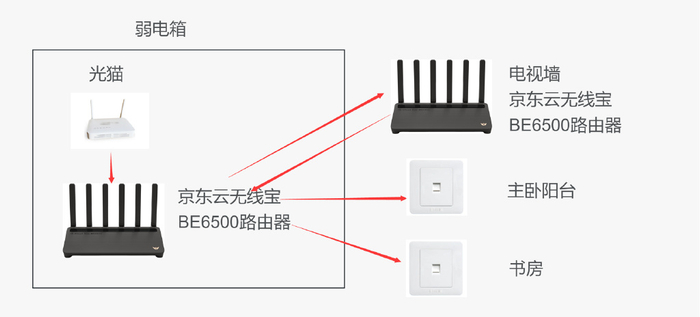
 沪ICP备2024051240号
沪ICP备2024051240号